Mac からリモートで Linux を操る:
リモートデスクトップと ssh 設定
UB3/informatics/linux/usr
このページの最終更新日: 2025/11/23- 概要
- 自宅の Linux に接続する
- Ubuntu 18.04 open SSL の設定
- コマンドラインでの接続
- リモートデスクトップでの接続
- オートログインの設定
- 職場の Linux に接続する
広告
概要
Linux に Mac から接続する場合、ssh による接続 (ターミナルを使用) と、デスクトップをシェアできるリモートデスクトップという少なくとも 2 つの方法がある。
また、私の場合は Linux が職場にある場合と自宅にある場合で状況が違ったので、それぞれの場合についてまとめた。
自宅の Linux に接続する
Ubuntu 18.04 open SSL の設定
まずは、このページ に従い Ubuntu 側で以下のコマンドを実行。
sudo ssh -V で openSSH のバージョン情報が表示されれば、インストールは正常に行われている。
コマンドラインでの接続
その後、ifconfig で IP アドレスをチェックし、Mac から以下のように ssh で接続を試みる。
username には、Ubuntu での実際のユーザー名を、IP には ifconfig で出てきた Ubuntu マシンの IP アドレスを 01.02.03.04 のように入れる。username@IP という入力もあるようで、よくわからないので両方試す。
自宅に置いた Linux に、同じネットワーク上にある Mac から接続を試みた場合、どちらのコマンドを使っても一発で接続できた。Linux の IP アドレスは、ルーターから自動で割り振られた 192.168... というよくある動的アドレスである。
Ubuntu 18.04 での静的 IP アドレス設定はとりあえず諦める
現状では、とりあえず自宅で同じネットワークに繋がっている Mac からアクセスできればよかったので、静的アドレスの設定は見送る。
ただし、ルーターによって自動で割り振られるアドレスが変わったときに備えて、ルーターにログインして Ubuntu のアドレスを見る方法をチェックした。
リモートデスクトップ
どのように設定したのか覚えていないが、Command + K からサーバーに接続する画面を開き、vnc://192.168.0.1:5900 のようにポート 5900 をつける。パスワードを入力すれば接続できる。
オートログインの設定
アップデートの際、Linux を再起動しなければならないことがある。コマンドは sudo reboot でよい。
再起動後、パスワードを入力してログインすることになるが、コマンドライン、リモートデスクトップともにこれができない。再起動の時点で接続が切れてしまい、ログインしていないと再接続できないのである。
こうなってしまうと、結局モニターとキーボードを繋いでログインしなければならない。これが不便なので、オートログインを設定する。
- Activities - Users で、ユーザーパネルへ。
- 設定するアカウントを選び、Automatic Login を ON にする。
さらに、ディスク暗号化のパスワードも自動になるように設定したかったが、これは難しそうなので今後の課題にする。とりあえず確認したのは、Disk を起動してパーティションをチェックすると、このように二段になっている。これが暗号化されているディスクのようだ。
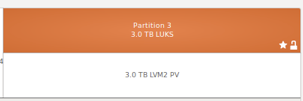
広告
「あとがき」で当サイトを参考にしたと書いてくれているラノベです。Kindle Unlimited で読めました。ストーリーと文章が良く、面白かったです。
職場に置いた Linux
2018 年 5 月、Ubuntu 16.04 を使用。ただし、結局 Mac からの接続はできなかったという失敗談。おそらく、職場のネットワークのセキュリティではじかれていた。
まず、watarisein の日記の 該当ページ に従ってUbuntu 側の設定を行う。途中で vi エディタを使う場面が出てくるので、シェルスクリプトと vi エディタ のページを参考に。
すると、以下のようなエラーが。
とりあえず、Ubuntu 側でファイアウォールの設定を確認。
sudo ufw enable
sudo ufw allow 22
などのコマンドを使用。
Firewall がアクセスを跳ね返しているのがこのエラーの原因の一つなのだが、これはちゃんとポート 22 が開いていることがわかった。
Mac から ping でシグナルを送ってみる。
止まらなくなり焦ったが、これは Control + C で止まる。信号が届いていないようで、365 packets transmitted, 0 packets received, 100.0% packet loss というメッセージが出た。
ps -A | grep sshd で 1272? 00:00:00 sshd というメッセージ。これは ssh デーモンが Ubuntu 側で起動しており、アクセスを待っている状態を示している (3)。
ping や traceroute も使ってみたが、たぶん大学内のサーバーがリモートアクセスを跳ね返しているような気がする。とりあえずはここで諦めることに。
広告
References
- Ubuntuでユーザーの確認・追加・削除・sudoに追加. Link: Last access 2018/04/02.
- コマンド「useradd」と「adduser」の違い. Link: Last access 2018/04/02.
- Ubuntu 日本語フォーラム、ssh. Link: Last access 2018/05/24.
- 【完全初心者向け】Linuxのrootユーザとは? Link: Last access 2019/07/30.
コメント欄
サーバー移転のため、コメント欄は一時閉鎖中です。サイドバーから「管理人への質問」へどうぞ。
